写真集を、オシャレなウェブアルバムにしてくれるソフトです。
「Web Photo Album」
(ソフトはなぜか、「Photo! Web Album」という名前になっています。)
「JpegEnhancer」と同じ、VicManというサイトのソフト。
現在のバージョンだと、60個ほどのテンプレートが用意されています。
=====================================
1.準備
まず、ウェブアルバムにしたい写真を用意し、1つのフォルダにまとめておきます。
つぎに、ソフトのインストール。
「Web Photo Album」のダウンロード・サイトを開きます。
下図の部分をクリック。

ダウンロードした「~.exe」を実行して、ふつうにインストールすればOK。
英語ですが、テキトーで大丈夫です。(たぶん)
2.ウェブアルバムの作成
テキトーにインストールすると、ソフトが起動します。
起動しなければ、デスクトップに作られたショートカットや、
スタートメニュー→「Photo!」→「Photo! Web Album」から起動してください。
英語ソフトですが、手順はカンタン。
最初に起動したときに、「アップデートをチェックするか?」と聞いてくるので、
①Noでかまいません。
続いて、ウィザードが開くのですが、②「Cancel」でかまいません。
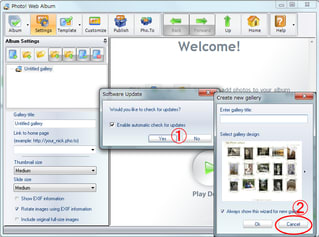
③「Gallery title:」欄に、アルバムの名前を入力します。
日本語を使っても、だいじょうぶ。
④「Include original ~」に、チェックを入れておいたほうがいいでしょう。
⑤のフォルダ追加ボタンをクリックして、写真を用意したフォルダを指定します。
「サブフォルダを作るか?」と聞いてくるので、⑥「いいえ」を選びます。
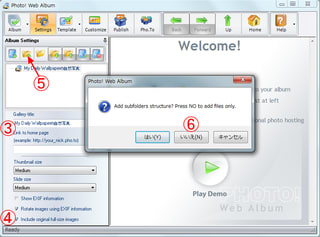
つぎに、アルバムのテンプレートを選びます。
⑦「Template」ボタンを、クリック。
表示されたテンプレートから、好きなモノを選びます。

「Install all」をクリックすると、ネット上のテンプレートも加わることになっています。
ですが、どうもうまく機能しませんでした。
機能しないときは、new templateの項目を1つずつクリックし、
欲しいものだけ「Install」すると、テンプレートに追加できます。
指定することは、これでおしまい。
⑧「Publish」をクリック。
⑨ 「Export to folder」を選んで、「Start」をクリック。
(「Upload to Pho.to」でインターネット上に公開できるようですが、
今のところ、エラーになってしまいます。)

⑩「Browse…」をクリックして、出力先フォルダを指定し、
「Start」をクリックします。
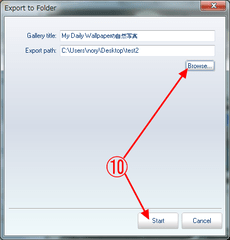
これで、出力先フォルダに、ウェブアルバムができています。
「index.htm」を開けば、アルバム形式のホームページが見られます。
「すぐに開くか?」と聞いてくるので、「はい」。

「トラベル」というテンプレートは、こんな感じのウェブアルバムになります。
右上に、ページ指定のリンクがあります。
どれでも、サムネイルをクリックすると・・・
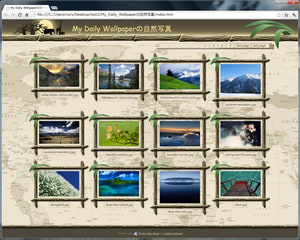
こんな感じのページになります。
左上の「▲Up to thumbnails」で、元のサムネイル形式に戻ります。
右側の「Full size image」で、フルサイズ画像になります。
